Un scanner de texte ou une application OCR (reconnaissance optique de caractères) est un outil essentiel pour tous ceux qui extraient régulièrement du texte de fichiers images ou PDF. Si vous êtes habitué à ce genre de tâches, vous savez qu'il existe plusieurs logiciels utilitaires à des prix différents. Le problème est qu'il n'y a pas de cohérence en termes de performances. Certains utilitaires de numérisation de texte OCR peuvent être proposés à un prix attractif mais sont trop lents ou trop imprécis. Une autre application de scanner de texte photo peut être rapide et précise, mais beaucoup trop chère à votre goût. Pour vous aider à choisir, nous avons établi une liste des 5 meilleures applications de numérisation de texte en 2022, avec leurs avantages, leurs inconvénients et leurs principales caractéristiques.
- Partie 1 : Top 5 des scanners de texte qui valent le détour en 2022
- 1. Microsoft OneNote
- 2. LireIRIS
- 3. Adobe Acrobat Pro DC
- 4. OnlineOCR
- 5. ABBYY FineReader
- Partie 2 : Problèmes courants liés aux applications logicielles de numérisation de texte
- Partie 3 : Comment obtenir du texte à partir d'une image
Partie 1 : Top 5 des scanners de texte qui valent le détour en 2022
1. Microsoft OneNote
OneNote est une excellente application de numérisation de texte pour PC. Il fonctionne en convertissant les formats de document .pdf et d'image en plusieurs formats de fichier Microsoft comme les formats Word, Excel et même PowerPoint. Comme il s'agit d'un logiciel natif de Windows, c'est l'un des outils les mieux intégrés à cette plateforme.
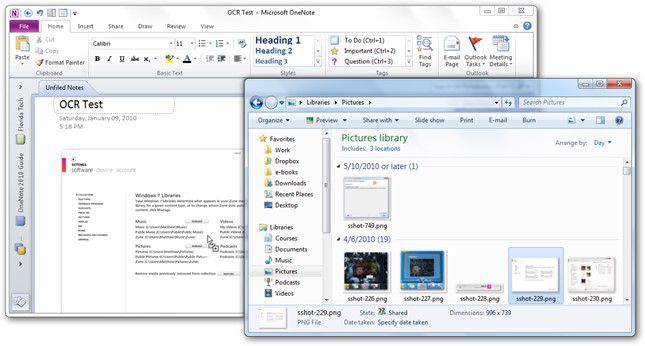
L'amélioration des images est l'une de ses fonctions les plus intéressantes. En effet, si votre photo ou votre image est un peu floue, OneNote peut en améliorer la qualité afin de faciliter l'extraction des données textuelles. L'OCR lui-même est assez fiable lorsqu'il s'agit de lire du texte imprimé, ce qui est idéal pour les formulaires préremplis et autres documents imprimés disponibles sous forme de PDF ou d'images. Vous disposez également d'outils supplémentaires tels que la protection par mot de passe et la gestion des pages, ce qui en fait un outil idéal lorsque vous travaillez avec plusieurs fichiers.
En revanche, le logiciel n'est pas très performant avec les images de texte manuscrites. En outre, il ne dispose pas d'outils d'édition PDF ou d'extraction par lots à partir de plusieurs fichiers. Vous devrez donc effectuer toutes vos conversions d'images en texte une par une, manuellement.
En savoir plus sur Microsoft OneNote >>
2. ReadIRIS
ReadIRIS est une application de scanner de texte spécialement conçue pour traiter un grand nombre de fichiers image et de documents PDF. L'application fonctionne en convertissant tous vos fichiers image au format PDF et en rendant les parties texte éditables. En tant que telle, elle offre plusieurs avantages clés, comme indiqué dans le paragraphe suivant.
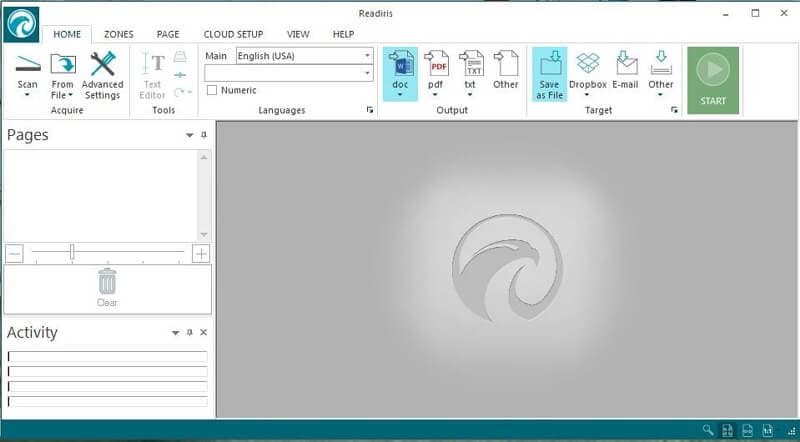
Il s'agit essentiellement d'une application spécialisée dans l'OCR. Son taux de précision est parmi les meilleurs et elle est également très rapide. En outre, elle prend en charge plus de 50 formats de sortie différents, ce qui vous permet d'obtenir le texte extrait dans pratiquement tous les formats que vous souhaitez. Elle offre également des fonctions de signature et de sécurité qui sont idéales si vous partagez ou collaborez avec une équipe.
Son seul inconvénient est son prix. Si vous ne souscrivez pas aux versions Pro ou Corporate, vous n'aurez pas accès à l'édition de PDF, à l'extraction de tableaux, au traitement par lots et à d'autres fonctions avancées. Même la conversion vers les formats de fichiers Microsoft nécessite la version Pro, qui est presque deux fois plus chère que le logiciel de base.
En savoir plus sur ReadIRIS >>
3. Adobe Acrobat Pro DC
La plupart des gens connaissent Adobe Acrobat Pro DC. Il s'agit sans doute de l'éditeur de PDF le plus utilisé au monde, et l'OCR fait partie de ses fonctionnalités. Le logiciel est bien intégré à l'écosystème Windows, et l'application est également disponible pour d'autres plateformes comme macOS, Android et iOS.

L'un des principaux avantages des produits Adobe est leur grande interopérabilité avec d'autres produits Adobe tels que Photoshop, ce qui peut s'avérer très utile lorsqu'il s'agit d'images contenant du texte. Par exemple, vous pouvez améliorer la qualité des images pour que le texte soit plus net et puisse être lu plus facilement par la fonction OCR d'Acrobat. Cet utilitaire est également un éditeur de PDF performant, doté de nombreuses fonctions supplémentaires (sécurité, création de formulaires, etc.).
Le plus gros problème ici est sa tarification. Les formules d'abonnement sont souvent trop chères pour les petites entreprises, et de nombreuses fonctionnalités, comme l'intégration du cloud, sont inutiles pour la plupart des petites entreprises. De plus, son interface n'est pas aussi épurée que vous pourriez le souhaiter en raison du grand nombre d'outils disponibles.
En savoir plus sur Adobe Acrobat Pro DC >>
4. OnlineOCR
Il s'agit en fait d'un site Web qui propose des services d'OCR. Il s'agit de l'un des nombreux sites de ce type qui ont vu le jour ces dernières années en réponse à la demande de solutions de conversion image-texte moins chères et plus pratiques.

OnlineOCR est sécurisé, vous n'avez donc pas à vous soucier des risques de piratage de vos informations. Il est également facile à utiliser si vous ne réalisez cette opération qu'occasionnellement plutôt que régulièrement. Le processus est simple : uploader, attendre la conversion et télécharger. Le site convertira automatiquement vos images en format texte.
Le problème est qu'il faut créer un compte gratuit pour exploiter plusieurs pages. Il y a également une limite stricte de 15 fichiers par heure, ce qui ne permet pas d'utiliser ce service pour un plus grand nombre de fichiers. En outre, il y a toujours le risque que vos données soient piratées pendant le processus de chargement ou de téléchargement, ce qui dépend de la sécurité de votre connexion Internet plutôt que de celle du site Web.
En savoir plus sur OnlineOCR >>
5. ABBYY FineReader
Il s'agit d'un outil professionnel qui vous sera très utile lorsque vous travaillerez avec des documents volumineux ou un grand nombre d'images de texte. Il est disponible pour Windows et Mac et fait un excellent travail de conversion de fichiers non éditables en PDF et autres formats éditables.
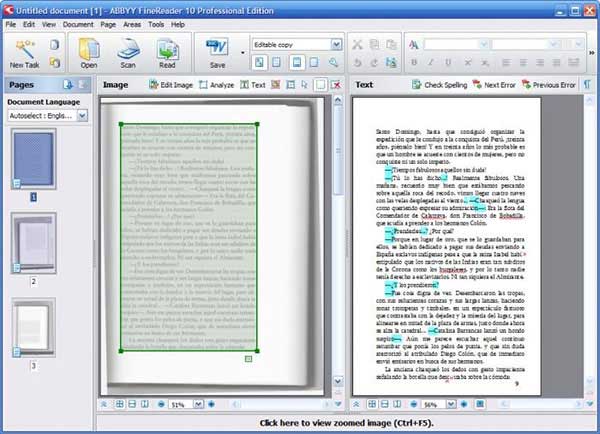
La précision est l'un des points forts de ce logiciel, qui fonctionne très bien même avec du texte manuscrit ou des images dont la clarté n'est pas optimale. L'une de ses principales caractéristiques est qu'il peut reconnaître du texte dans plus de 190 langues, ce qui constitue probablement la plus large gamme de support linguistique disponible aujourd'hui.
Son coût est un frein. ABBYY FineReader n'est pas vraiment destiné aux utilisateurs à petit budget et est généralement mieux adapté aux grandes entreprises disposant d'un budget suffisant pour de tels utilitaires.
En savoir plus sur ABBYY FineReader >>
Partie 2 : Problèmes courants liés aux applications logicielles de numérisation de texte
L'un des principaux problèmes des applications de numérisation de texte est leur précision. La vitesse est également un autre problème. En termes de précision, beaucoup de ces outils sont incapables d'identifier le texte avec exactitude, notamment dans le cas de textes manuscrits et de textes écrits avec des polices inhabituelles.
Avec la plupart des outils, vous devrez vérifier soigneusement le texte converti et le comparer à l'original pour vous assurer que toutes les informations ont été correctement capturées. L'inexactitude peut se manifester par un texte incomplet, des mots manquants, des erreurs d'orthographe, des mots non reconnus, etc.
Tous les outils décrits ci-dessus sont excellents à leur manière, mais si vous recherchez une application de numérisation de texte qui en vaille la peine, qui offre un haut niveau de précision et qui peut travailler avec de gros volumes, alors vous devez opter pour PDFelement.
Partie 3 : Comment obtenir du texte à partir d'une image
PDFelement devient de plus en plus l'éditeur PDF de choix pour de nombreuses entreprises qui ont l'impression de gaspiller de l'argent dans des produits de grande marque très coûteux. Ce n'est vraiment pas nécessaire. PDFelement est très abordable et est doté de toutes les fonctionnalités que vous trouverez avec Acrobat ou tout autre outil PDF haut de gamme. Il dispose d'un ensemble d'utilitaires d'édition de PDF, ainsi que d'outils de création et de remplissage de formulaires, d'extraction de données (OCR), de conversion vers d'autres formats, de signature, de sécurité, de gestion des pages, de fusion de documents, de division de fichiers et bien plus encore.
 100% sécurité garantie
100% sécurité garantie  100% sécurité garantie
100% sécurité garantie  100% sécurité garantie
100% sécurité garantie  100% sécurité garantie
100% sécurité garantie Voyons comment utiliser PDFelement pour extraire du texte de fichiers image et les convertir dans des formats modifiables tels que les formats PDF, Word, Excel, PowerPoint, etc.
Étape 1 : Créer votre fichier PDF de base à partir d'une image
Une fois que vous avez téléchargé et installé PDFelement, lancez le programme et cliquez sur l'option "Créer un PDF" située sur la fenêtre de l'interface principale et importez le fichier dont vous voulez copier le texte.
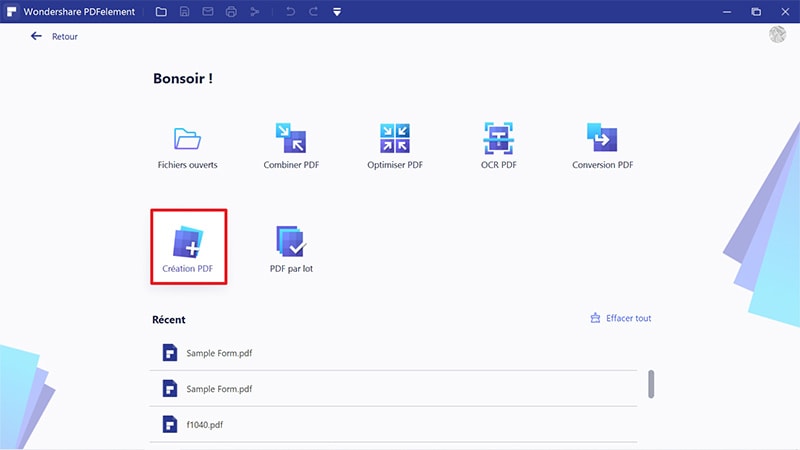
Étape 2 : Conversion à l'aide de la fonction OCR
L'étape suivante consiste à convertir ce fichier PDF en un fichier contenant du texte consultable ou modifiable, selon vos préférences. Pour ce faire, cliquez sur le bouton "Exécuter l'OCR" de la barre d'outils bleue.
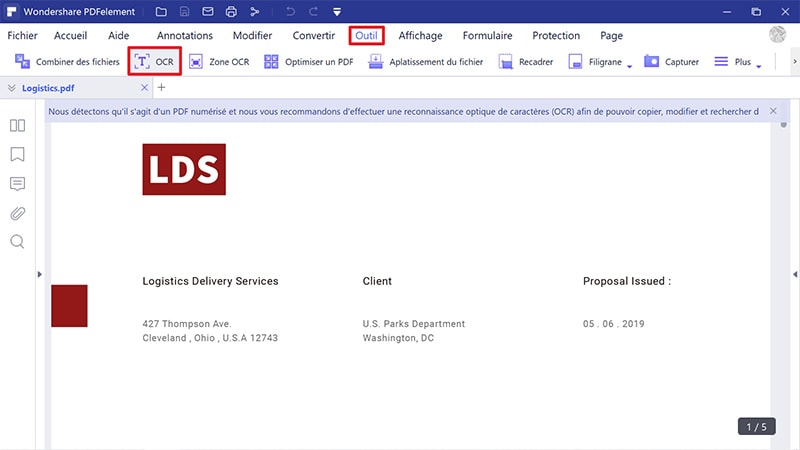
Étape 3 : Modifier le texte du PDF
Maintenant que vos images sont au format PDF modifiable, vous pouvez y apporter toutes les modifications nécessaires en mode ligne ou en mode paragraphe. Vous verrez que le texte a été capturé et converti avec précision à partir de l'image originale, même si celle-ci était de mauvaise qualité.
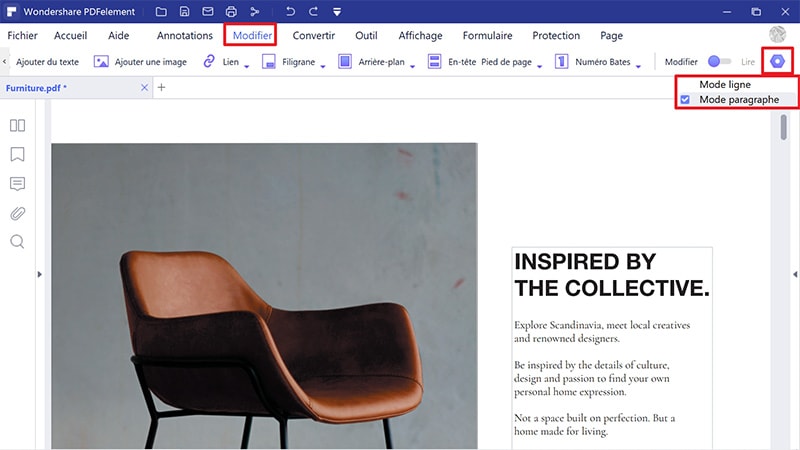
Après l'avoir modifié, vous pouvez l'enregistrer dans l'un des nombreux formats disponibles, comme indiqué dans le menu Convertir. Il vous suffit de choisir un format et d'enregistrer vos données sous un nouveau nom de fichier. Celles-ci peuvent maintenant être traitées normalement avec n'importe quel logiciel capable de gérer le format converti.
Téléchargement gratuit ou Acheter PDFelement
Téléchargement gratuit ou Acheter PDFelement
Articles connexes
- Top 5 Azure OCR Alternatives in 2025
- Comment convertir un PDF en Excel avec OCR ?
- La meilleure façon de traiter par lots plusieurs fichiers PDF avec la technologie OCR
- Comment effectuer une reconnaissance OCR sur un PDF sous Windows 11/10/8/7
- Le meilleur logiciel de numérisation de PDF
 100% sécurisé |
100% sécurisé | Accueil
Accueil




Clara Durand
chief Editor